win10开机转圈很久才能进入系统 Win10开机转圈圈进系统慢的解决方法
Win10开机转圈很久才能进入系统是许多用户在使用Windows 10系统时常常遇到的问题,这种情况可能是由于系统启动时自检时间过长、系统启动项过多、硬件故障等原因造成的。针对这一问题,我们可以通过优化系统启动项、清理系统垃圾文件、更新硬件驱动等方法来解决。在日常使用中注意系统的维护和管理,可以有效提升系统的启动速度和稳定性。
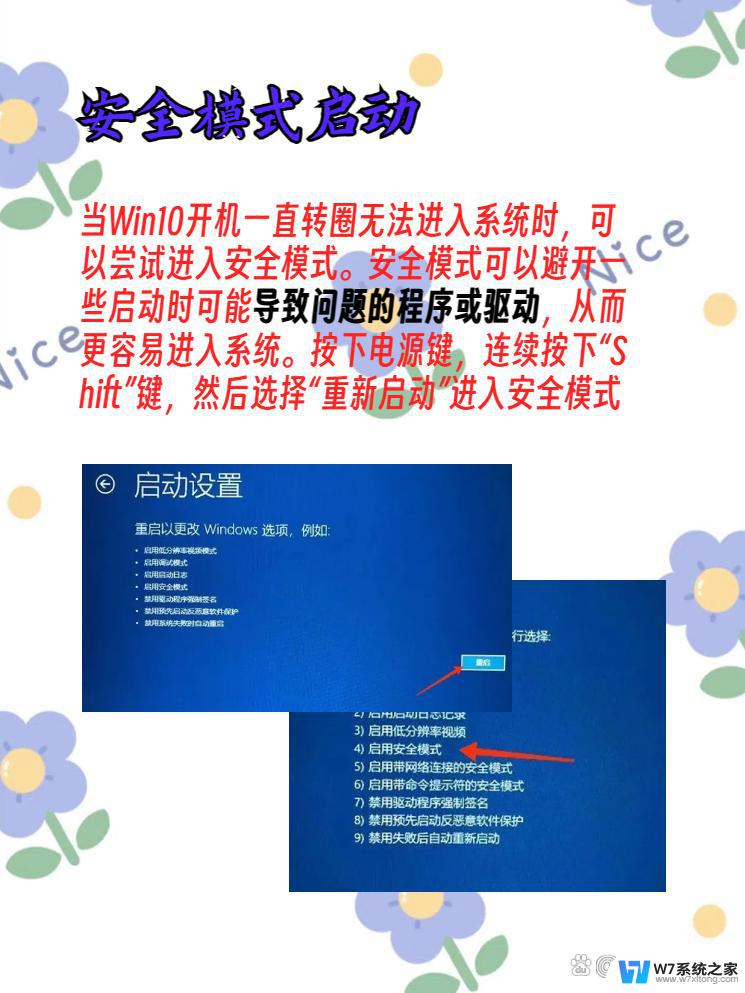
解决方法一:
1、准备一个U盘,制作一个U盘启动工具,连到到Win10系统的电脑中,使用U盘启动。
2、进入pe系统后,打开我的电脑,在C盘下的用户文件夹(users)下找到你当前的用户名。
3、将文件夹中的“桌面文件夹”直接复制到C:\WINDOWS\system32\config\systemprofile 路径就可以了,如果弹出重复提示选择覆盖即可。然后重启计算机即可正常进入。
解决方法二:
1、重新启动计算机,启动到windows10 开机LOGO时就按住电源键强制关机,重复步骤3次左右启动后出现“选择一个选项”,或修复计算机界面。
2、在蓝色界面依次点击:高级选项-疑难解答-高级选项-启动修复 。
3、等待一会便会提示:“正在诊断你的电脑”然后显示“正在检查磁盘错误,这可能需要花费一个多小时才能完成”。(我只花了几分钟),然后会显示正在尝试修复(大概持续了10min左右)即可完成修复然后重新启动即可正常开机。
解决方法三:
1、用鼠标右键点击左下角的开始菜单,选择“控制面板”。
2、选择硬件和声音。
3、点击上方的更改电源按钮的功能。
4、点击更改当前不可用的设置,勾选下方的启动快速启动,点击保存修改按钮即可。
这样设置后,WIN10电脑开机速度会快一些。它利用了睡眠模式机制形成的一个功能,当我们按下开机键时它就将硬盘上休眠文件注入内存,然后登录系统,完成启动。
以上就是win10开机转圈很久才能进入系统的全部内容,碰到同样情况的朋友们赶紧参照小编的方法来处理吧,希望能够对大家有所帮助。
win10开机转圈很久才能进入系统 Win10开机转圈圈进系统慢的解决方法相关教程
-
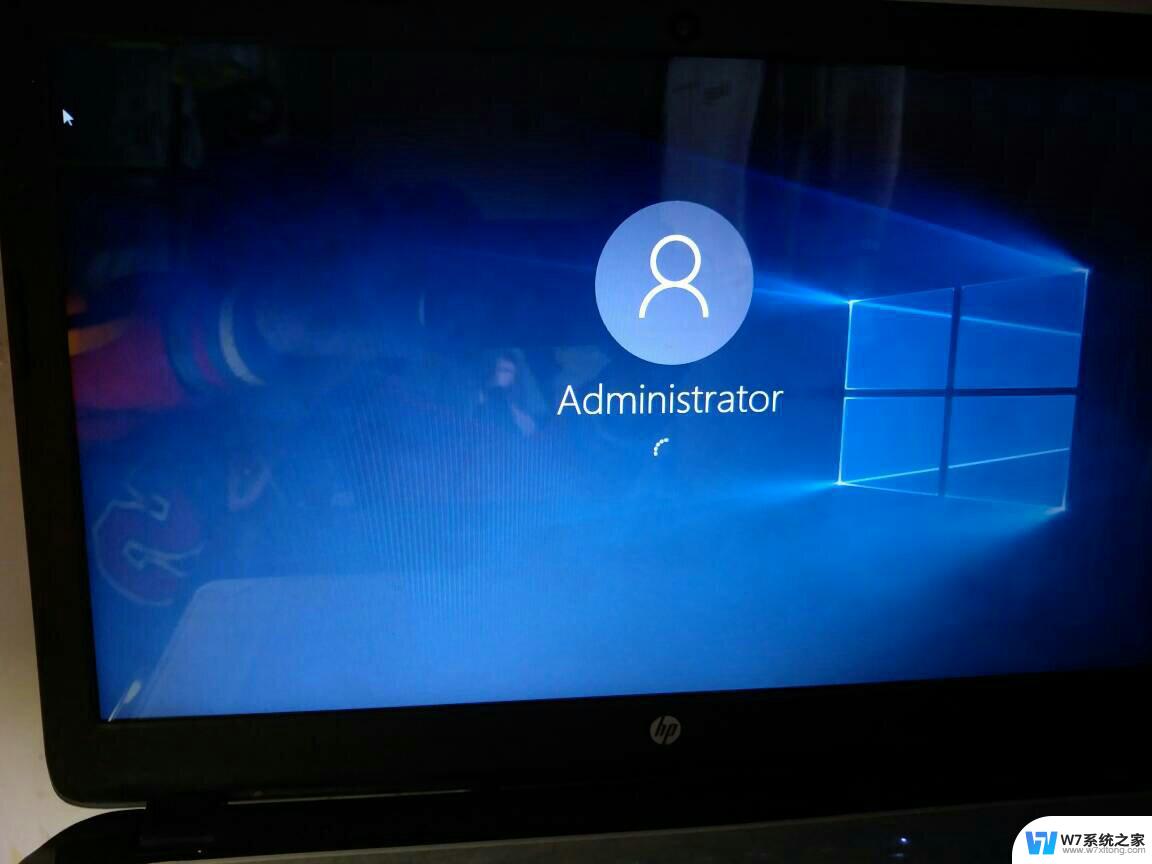 电脑开机转圈进不去系统 Win10开机一直转圈圈无法启动系统的解决方法
电脑开机转圈进不去系统 Win10开机一直转圈圈无法启动系统的解决方法2024-02-20
-
 win10进入桌面时一直在转圈 win10开机转圈不停怎么办
win10进入桌面时一直在转圈 win10开机转圈不停怎么办2024-05-12
-
 win10重启卡死在转圈 win10开机后一直转圈圈黑屏
win10重启卡死在转圈 win10开机后一直转圈圈黑屏2024-04-11
-
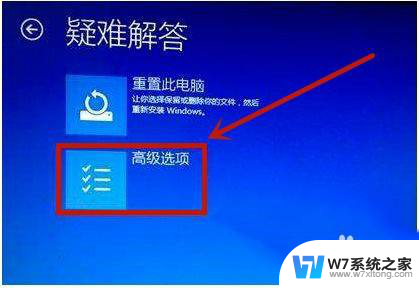 win10系统卡机重启进不去什么情况呢 win10系统卡机后重启转圈无法进入系统
win10系统卡机重启进不去什么情况呢 win10系统卡机后重启转圈无法进入系统2024-06-22
- win10系统右击文件夹一直转圈圈 Win10桌面右键卡顿解决方法
- win10鼠标一移到任务栏就不停的转 win10任务栏鼠标转圈圈解决方法
- win10电脑开机鼠标点着一直转圈圈 电脑鼠标一直旋转怎么解决
- win10单机鼠标右键一直转圈 Win10桌面右键一直加载解决方法
- win10开机任务栏一直转圈等好久 Win10开机任务栏一直闪烁怎么解决
- windows10鼠标放到任务栏一直转圈 win10鼠标放到任务栏转圈圈怎么解决
- win设置中文 Win10中文语言设置步骤
- 激活win10永久激活 win10永久激活方法2021
- win10蓝牙键盘怎么连接电脑 Windows10蓝牙键盘连接指南
- win10选择连接方式 win10电脑怎样更改网络连接设置
- windows10添加启动 电脑win10系统添加开机启动项的操作指南
- win10任务视图怎么使用 Win10任务视图如何使用
win10系统教程推荐
- 1 激活win10永久激活 win10永久激活方法2021
- 2 win10怎么调刷新频率 win10屏幕刷新率调节教程
- 3 切换桌面1桌面2快捷键 win10怎么快速切换桌面
- 4 新买电脑的激活win10密钥 如何找到本机Win10系统的激活码
- 5 win10蓝屏打不开 win10开机蓝屏无法进入系统怎么办
- 6 windows10怎么添加英文键盘 win10如何在任务栏添加英文键盘
- 7 win10修改msconfig无法开机 Win10修改msconfig后无法启动怎么办
- 8 程序字体大小怎么设置 Windows10如何调整桌面图标大小
- 9 电脑状态栏透明度怎么设置 win10系统任务栏透明度调整步骤
- 10 win10怎么进行系统还原 Win10系统怎么进行备份和还原